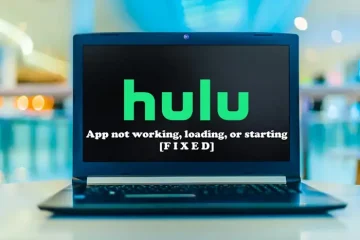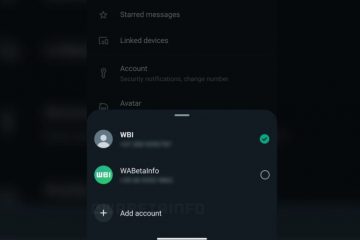Outlook dispone di varie funzionalità, come il Calendario, che consente di creare appuntamenti o riunioni e invitare i destinatari. E se volessi che ogni riunione o appuntamento avesse colori diversi? Outlook ha una funzionalità per fare tutto questo; questa funzione è la Formattazione condizionale. Il formato Formattazione condizionale ti consente di classificare le tue riunioni come appuntamenti e codificarle con un colore.
Come codificare con un colore Calendario di Outlook
Segui i passaggi per codificare a colori il tuo calendario in Outlook:
Avvia Outlook.Apri il tuo calendario.Fai clic sul pulsante Visualizza impostazioni nella Visualizzazione corrente Fare clic sul pulsante Formattazione condizionale. Fare clic sul pulsante Aggiungi, assegnare un nome alla regola e scegliere un colore. Quindi fare clic sul pulsante Condizione. virgolette intorno al testo, quindi fai clic su OK per tutte le finestre di dialogo.
Avvia Outlook.
Apri il tuo calendario.
Sull’interfaccia del calendario, fai clic sul pulsante Visualizza impostazioni nel gruppo Visualizzazione corrente.
Un Calendario con impostazioni di visualizzazione avanzate si aprirà la finestra di dialogo.
Fai clic sul pulsante Formattazione condizionale.
A Condizionale Si aprirà la finestra di dialogo Formattazione.
Fai clic sul pulsante Aggiungi, assegna un nome alla regola e scegli un colore.
Ora fai clic sul pulsante Condizione.
Si aprirà una finestra di dialogo Filtro.
Nella casella Cerca parola, digitare la parola dell’appuntamento o della riunione che desideri contrassegnare con il colore.
Aggiungi le virgolette attorno al testo, quindi fai clic su OK.
Fai clic su OK per tutte le altre caselle.
Noterai che il colore è cambiato per la riunione che hai formattato in modo condizionale.
Ci auguriamo che tu capisca come colorare i calendari in Outlook.
Quali sono le categorie di colori predefinite in Outlook?
In Microsoft Outlook, i colori predefiniti sono Categoria blu, Categoria verde, Categoria giallo, Categoria rosso, Categoria arancione e Categoria rosso. In Outlook, puoi sempre nominare le categorie di colori o persino aggiungerne una nuova. Segui i passaggi seguenti per utilizzare le categorie di colori per codificare il colore del tuo calendario.
Fai clic con il pulsante destro del mouse sulla riunione o sull’appuntamento e seleziona Categorizza dal menu. È possibile scegliere una categoria dall’elenco, ma se si desidera un nuovo colore, selezionare Tutte le categorie. Si aprirà una finestra di dialogo Categorie colore. Fare clic sul pulsante Nuovo. Si aprirà una finestra di dialogo Aggiungi nuova categoria. Assegnare un nome alla nuova categoria colore, quindi scegli un colore, quindi fai clic su OK. Quindi seleziona la nuova categoria di colore, quindi fai clic su OK. Il colore dell’appuntamento o della riunione viene modificato.
LEGGI: Come trasformare l’e-mail in un appuntamento in Outlook
Come posso impostare automaticamente il codice colore in Outlook?
Apri il tuo calendario.Fai clic sul pulsante Visualizza impostazioni nel gruppo Visualizzazione corrente.Si aprirà una finestra di dialogo Impostazioni visualizzazione avanzata Calendario.Fai clic sul pulsante Formattazione condizionale.A Si aprirà la finestra di dialogo Formattazione condizionale. Fai clic sul pulsante Aggiungi, assegna un nome alla regola e scegli un colore. Quindi fai clic sul pulsante OK. Noterai che tutti gli eventi nel calendario saranno di quel colore.
LEGGI: Come impedire l’inoltro di inviti alle riunioni in Outlook.